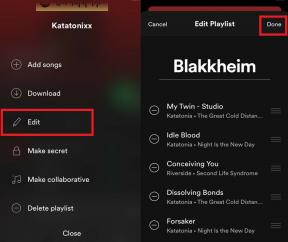كيفية استخدام تأثيرات الرسائل مع iMessage: فقاعة ، ملء الشاشة وغيرها الكثير
Miscellanea / / August 05, 2021
ROM مخصص | سيانوجين مود | تطبيقات أندرويد | تحديث البرامج الثابتة | MiUi | كل مخزون ROM | نظام Lineage OS |
في هذه المقالة ، سنعرض لك الخيارات التي يمكنك القيام بها لاستخدام تأثيرات الرسائل مع iMessage في خطوات بسيطة للغاية.
يأتي تطبيق iMessage في أجهزة Apple بالعديد من الميزات والوظائف الفريدة ، أحدها تأثيرات الرسائل. اتبع هذه المقالة للتعرف على جميع تأثيرات الرسائل التي تحصل عليها في آخر تحديث.
جدول المحتويات
-
1 استخدم تأثيرات الرسائل مع iMessage
- 1.1 الرسائل ذات تأثير الشاشة
- 1.2 الرسائل مع تأثيرات الكاميرا
- 1.3 رسائل ذات تأثير فقاعي
- 1.4 رسائل ذات تأثير ملء الشاشة
- 1.5 رسائل مع تعابير
- 1.6 رسائل مع نص مكتوب بخط اليد
استخدم تأثيرات الرسائل مع iMessage
الرسائل ذات تأثير الشاشة
- قم بتشغيل تطبيق الرسائل على جهاز iOS الخاص بك.
- ثم افتح محادثة أو ابدأ محادثة جديدة.
- الآن ، اكتب الرسالة التي تريد إرسالها.
- بعد ذلك ، المس السهم مع الاستمرار.
- بعد ذلك ، حدد علامة تبويب الشاشة في الأعلى.
- بعد ذلك ، اسحب لليسار على الشاشة للوصول إلى تأثيرات مختلفة مثل Spotlight و Balloons و Confetti و Heart و Lasers و Fireworks و Shooting Star و Celebration.
- بمجرد الوصول إلى الخيار المفضل ، اضغط على زر السهم لإرسال الرسالة كالمعتاد.
الرسائل مع تأثيرات الكاميرا

- افتح الرسائل وأنشئ رسالة جديدة.
- أو اذهب إلى محادثة موجودة.
- اضغط على زر الكاميرا.
- اضغط على زر التأثيرات ، ثم حدد Animoji * أو Filters أو Text أو Shapes أو Memoji Stickers أو Emoji Stickers أو تطبيق iMessage.
- يمكنك إضافة أكثر من تأثير إلى صورة أو مقطع فيديو.
- بعد تحديد التأثير الذي تريد استخدامه ، انقر فوق تم.
- اضغط للإرسال أو اضغط على تم لإضافة رسالة شخصية. إذا كنت لا تريد إرسال الصورة ، فانقر على [الرمز المتقاطع] في الزاوية العلوية اليمنى من الصورة.
رسائل ذات تأثير فقاعي

- قم بتشغيل تطبيق الرسائل على جهاز iOS الخاص بك.
- الآن ، افتح محادثة واكتب النص الذي ترغب في إرساله.
- بعد ذلك ، المس مع الاستمرار زر السهم.
- في الشاشة التالية ، تأكد من تحديد علامة التبويب "فقاعة" في الأعلى.
اختر الطريقة التي تريد بها إرسال الرسالة من خيارات متعددة مثل Loud و Slam و Gentle و Invisible Ink. إذا كنت تريد توفير بعض الأمان لشعورك ، فحدد Invisible Ink. - بعد ذلك ، اضغط على السهم لإرسال رسالتك.
ملحوظة
هناك شيء آخر جدير بالملاحظة وهو أنه إذا كنت تستخدم Invisible Ink ، فستحتاج أنت والمستقبل إلى النقر على الرسالة لكشف النص.
رسائل ذات تأثير ملء الشاشة

استخدم تأثيرات ملء الشاشة لتحريك شاشتك بصدى وإضاءة موضعية وتأثيرات أخرى:
- افتح الرسائل وابدأ رسالة جديدة. أو اذهب إلى محادثة موجودة.
- أدخل رسالتك.
- المس مع الاستمرار رمز السهم ، ثم انقر فوق الشاشة.
- اسحب إلى اليسار لرؤية تأثيرات ملء الشاشة.
- اضغط على أيقونة السهم للإرسال.
رسائل مع تعابير

- افتح محادثة في الرسائل.
- اضغط مرتين على فقاعة الرسالة أو الصورة التي تريد الرد عليها.
- حدد Tapback الذي تريد إرساله.
رسائل مع نص مكتوب بخط اليد

- افتح الرسائل وابدأ رسالة جديدة.
- أو اذهب إلى محادثة موجودة.
- إذا كان لديك جهاز iPhone ، اقلبها جانبيا. إذا كان لديك جهاز iPad ، فانقر على [رمز r مائل] على لوحة المفاتيح.
- اكتب رسالتك أو حدد أحد الخيارات الموجودة أسفل الشاشة.
- إذا كنت تريد البدء من جديد ، فانقر فوق تراجع أو مسح.
- عند الانتهاء ، انقر على "تم". ثم انقر على [رمز السهم] للإرسال.
هل تمتلك iPhone أو iPad أو Mac وتحتاج إلى هذه الأنواع من البرامج التعليمية البسيطة؟ ثم ترقبوا عمود النصائح والحيل الخاصة بـ GetDroidTips على iPhone.
إذا كان لديك أي استفسارات بخصوص هذا ، فإن قسم التعليقات متاح لك دائمًا.
المزيد مثل هذا
- لقد فقدت AirPods الخاصة بي! كيفية العثور على AirPods أو AirPods Pro المفقودة
- كيفية استخدام "عدم الإزعاج" على iPhone أو iPad أو iPod
- كيفية الإصلاح إذا كان iPhone يحافظ على مشكلة إعادة التشغيل
- كيفية إصلاح مشكلة عدم وجود صوت أثناء مكالمة على iPhone؟
- كيفية تسجيل مكالمات WhatsApp على Android و iPhone
- كيفية إصلاح مشكلة تعطل Instagram أو توقف التحميل على iPhone؟
- كيفية اختيار ما يدعمه iPhone على iCloud